10 najlepších tipov pre Apple Pages v roku 2021
Apple Pages je skvelý nástroj na spracovanie textu pre iOS a macOS, ktorý vám umožňuje písať jednoduché články alebo pripravovať kompletné vizuálne majstrovské diela pomocou jediného kompletného nástroja. Pages je plný jedinečných a jednoduchých tipov a trikov, ktoré vám pomôžu rýchlo vytvárať úžasné dokumenty.
Pokyny v tejto príručke sa vzťahujú na Apple Pages 8.0, 7.3 a 7.2.
01
z 10
Rýchlo sledujte počet slov

Jedným z najlepších spôsobov, ako sledovať svoj pokrok, je sledovať počet slov. Pages to uľahčuje; kliknite Zobraziť >Zobraziť počet slov aby ste videli sledovač v spodnej časti obrazovky Stránky.
02
z 10
Sledujte zmeny vykonané vo vašom dokumente

Zdieľate dokumenty s tímom? Pomocou funkcie Sledovať zmeny môžete jednoducho zistiť, kde boli zmeny vykonané, aby ste na svojich dokumentoch mohli bezproblémovo spolupracovať.
Ak chcete sledovať zmeny v dokumente, kliknite Upraviť > Sledovanie zmien. Teraz budú všetky zmeny vykonané v dokumente Pages sledované a zobrazené na paneli s nástrojmi v hornej časti dokumentu.
03
z 10
Jednoducho si prispôsobte panel s nástrojmi stránok

Či už ste spisovateľ alebo dizajnér, Pages možno pomocou niekoľkých jednoduchých úprav prispôsobiť tak, aby vyhovovali vášmu pracovnému postupu a požiadavkám projektu. Napríklad panel s nástrojmi Pages je možné prispôsobiť špecifickými ovládacími prvkami a nástrojmi, ktoré potrebujete.
Kliknite vyhliadka > Prispôsobiť Panel s nástrojmi. Tu môžete pridať, odstrániť alebo zmeniť dostupné nástroje na paneli s nástrojmi jednoduchým pretiahnutím myšou.
Chcete zobraziť ikonu iba na obrazovke Pages? Kliknite na Šou rozbaľovacie pole v spodnej časti obrazovky prispôsobenia a kliknite na Iba ikona.
04
z 10
Pridajte vlastné tvary do knižnice stránok
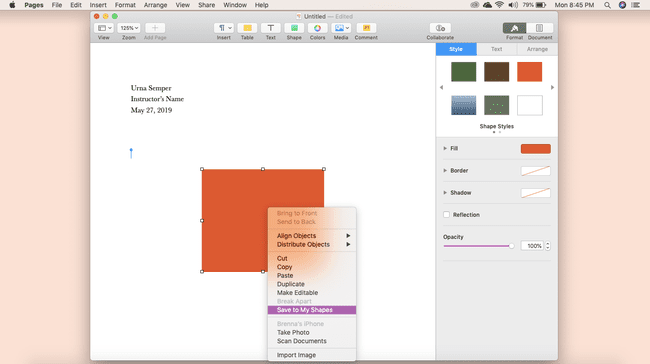
Tvary sú skvelé na vytváranie vizuálov, ako sú grafy, popisy a ďalšie v dokumente Pages. Ak vytvoríte tvar, ktorý by ste si radi ponechali pre budúce použitie, pridajte ho do svojej knižnice vlastných tvarov.
Ak chcete do knižnice pridať vlastný tvar, vytvorte tvar a stlačte ovládanie + kliknutiea potom kliknite Uložiť do priečinka Moje tvary. Môžete to aj pomenovať.
Ak chcete zobraziť všetky vlastné tvary, kliknite Tvary a posúvajte sa, kým nenájdete Moje tvary. Tu ich nájdete všetky uložené pre budúce použitie.
05
z 10
Vyberte predvolenú šablónu pre jednoduché vytváranie dokumentov
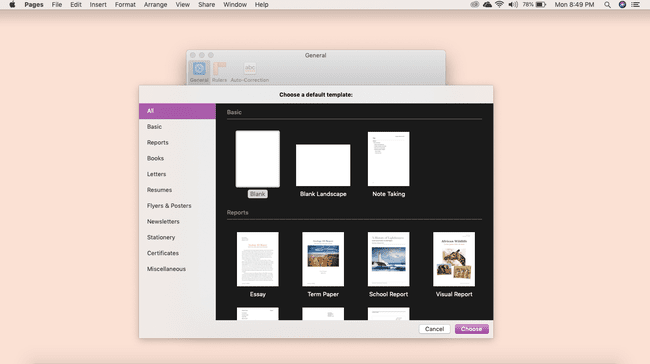
Ak často používate typ dokumentu, nastavte si predvolenú šablónu, aby ste mohli pracovať rýchlejšie.
Otvorte Pages a kliknite Stránky > Predvoľby, potom kliknite Použiť šablónu, ktorý automaticky vyberie prázdnu šablónu. Ak chcete použiť inú šablónu, kliknite Zmeniť šablónu.
06
z 10
Prispôsobte si nastavenia automatických opráv

Máte názov firmy, ktorý je vždy prekreslený automatickými opravami? Nastavenia automatických opráv v Pages si môžete prispôsobiť, aby ste sa vyhli opakovaniu týchto zmien.
Kliknite Stránky > Predvoľby > Automatická korekcia. Tu môžete pridať do svojho zoznamu ignorovaných slov, zmeniť pravidlá používania veľkých písmen a oveľa viac, aby vyhovovali vašim preferenciám.
07
z 10
Pridajte hypertextové odkazy do dokumentu vašich stránok

Existuje niekoľko tipov, ktoré sa pri vytváraní dokumentov odlišujú od ostatných, vrátane spôsobu pridávania hypertextové odkazy do vášho dokumentu Pages. Jednoducho zvýraznite text, ktorý chcete prepojiť, a potom kliknite Formátovať > Pridať odkaz. Týmto spôsobom môžete odkazovať na webové stránky, e-maily a záložky.
08
z 10
Ľahko usporiadajte svoje obrázky

Vytváranie vizuálnych dokumentov, ako sú informačné bulletiny alebo letáky, vyžaduje obrázky a môžete ich usporiadať tak, aby čo najlepšie vyhovovali vašim preferenciám dizajnu.
Ak to chcete urobiť, nahrajte obrázok (obrázky), s ktorým chcete pracovať, a potom kliknite Usporiadať v pravom paneli nástrojov. Tu môžete zmeniť veľkosť, zarovnanie, zalamovanie textu atď.
Môžete tiež pretiahnuť obrázok v celom texte – text sa posunie tak, aby sa mu prispôsobil.
09
z 10
Zmenšite veľkosť súboru dokumentu

Veľké dokumenty, ktoré obsahujú vysokokvalitné obrázky alebo video, môžu byť v rámci Pages zmenšené, aby nedošlo k obetovaniu akéhokoľvek dôležitého obsahu.
Ak chcete zmenšiť celkovú veľkosť súboru, kliknite Súbor > Zmenšiť veľkosť súborua potom vyberte správne úpravy, ktoré chcete vykonať. Môžete zmenšiť veľké obrázky, odstrániť orezané časti videa a zvuku a ďalšie.
10
z 10
Uložte dokument stránok ako súbor programu Word
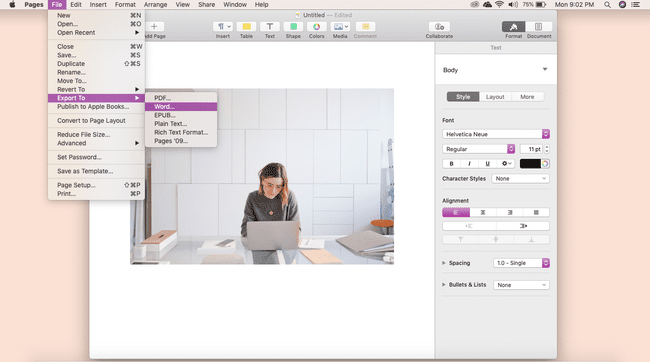
Ste pripravení podať svoj konečný produkt? Toto je ďalšia oblasť, v ktorej Pages exceluje. Svoje dokumenty môžete uložiť ako súbory programu Word pre jednoduché zdieľanie.
Kliknite Súbor > Exportovať do > Slovo > Ďalšie. Pomenujte svoj dokument, uložte ho na špeciálne miesto a potom kliknite Export. Vo svojich súboroch budete môcť nájsť svoj nový dokument programu Word.
Pred zatvorením dokumentu sa uistite, že sa správne exportoval do programu Word. Ak tak neurobíte, vystavujete sa riziku straty celého dokumentu. Je to skvelý postup na uloženie práce Formát stránok ako záloha.
